Ratkaise iTunes Library.itl-tiedosto on lukittu -virhe iTunesissa
Ratkaise Apple iTunes -virhe, joka sanoo, että iTunes Library.itl -tiedosto on lukittu, lukitulla levyllä tai sinulla ei ole kirjoitusoikeutta tälle tiedostolle.

Verkkosivustojen ja monien sovellusten perinteinen suunnittelu sisältää valkoisten ja kirkkaiden värien käytön. Vaikka tämä malli on erittäin järkevä painetulle materiaalille, jossa paperin oletusväri on valkoinen, se ei sovellu yhtä hyvin näyttöihin. Tumma tila on monissa sovelluksissa käytettävissä oleva asetus, jonka avulla voit käyttää vaihtoehtoista, tummempaa värimaailmaa.
Yksi pimeän tilan suurista eduista on näytön häikäisyn vähentäminen. Pääasiassa valkoista kuvaa näyttävä näyttö on kirkas, vaikka kirkkausasetus olisi matala. Tämä näkyy erityisesti käytettäessä näyttöä, kuten puhelinta, pimeässä. Tumman tilan värimalli ratkaisee tämän ongelman, ja tummemmat värit saavat näytön näyttämään vähemmän häikäisevän kirkkaalta samassa skenaariossa.
OLED- tai AMOLED-näytöillä varustetut laitteet hyötyvät myös virrankäytöstä, kun pimeä tila on käytössä. OLED- ja AMOLED-näytöissä on pikseleitä, jotka tuottavat suoraan valoa, verrattuna perinteisiin LCD-näyttöihin, jotka suodattavat värit pois jatkuvasta taustavalosta. Tummempien OLED- ja AMOLED-pikseleiden ei tarvitse tuottaa yhtä paljon valoa, joten ne kuluttavat vähemmän virtaa. Mustana näytettäessä nämä pikselit voidaan jopa sammuttaa kokonaan, eivätkä ne vaadi virtaa. Kaiken kaikkiaan tämä tarkoittaa, että tumman tilan jatkuva käyttö OLED- tai AMOLED-laitteessa voi säästää virtaa ja parantaa akun käyttöikää verrattuna laitteisiin, joissa on perinteinen LCD-näyttö.
Tumma tila Skypessä
Skype-työpöytäsovelluksessa oletusvärimalli käyttää ensisijaisesti valkoista ja vaaleanharmaata. Onneksi Microsoft on rakentanut tumman tilan myös Skype-sovellukseen. Voit ottaa tumman tilan käyttöön Windows Skype -sovelluksessa napsauttamalla ensin Skypen pääikkunan vasemmassa yläkulmassa olevaa kolminkertaisen pisteen kuvaketta ja valitsemalla sitten avattavasta valikosta "Asetukset".
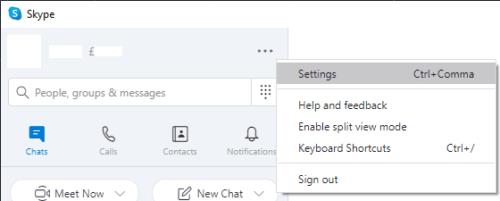
Napsauta vasemmassa yläkulmassa olevaa kolmoispistekuvaketta ja napsauta sitten "Asetukset".
Vaihda Skype-asetusikkunassa oikealla olevaan "Ulkoasu"-välilehteen ja valitse "Tilojen" luettelosta "Dark". Tumman tilan valitseminen vaihtaa välittömästi Skypen tumman tilan väriteemaan.
Vinkki: Skype tarjoaa myös "High Contrastinen tumma" -tilan, joka asettaa käyttöliittymän yksiväriseksi valkoiseksi mustaksi.
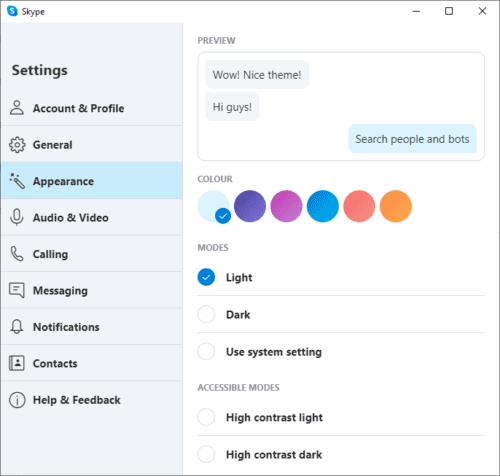
Napsauta "Tumma" "Ulkoasu"-välilehden "Modes" -luettelosta.
Tumman tilan lisäksi voit myös määrittää "Väri" kuudella värillisellä ympyrällä juuri teemavalinnan yläpuolella. Näitä värejä käytetään chat-viestien taustana, kuten näkyy ulkoasuasetussivun yläreunassa olevasta Esikatselu-ruudusta.
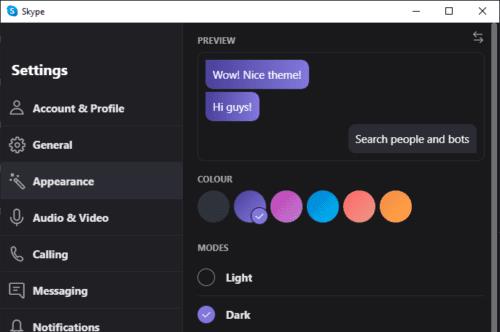
Voit myös muuttaa chat-viestien värejä napsauttamalla värillisiä ympyröitä juuri tumman tilan asetuksen yläpuolella.
Ratkaise Apple iTunes -virhe, joka sanoo, että iTunes Library.itl -tiedosto on lukittu, lukitulla levyllä tai sinulla ei ole kirjoitusoikeutta tälle tiedostolle.
Etkö ymmärrä, kuinka kappale tai soittolista toistetaan Apple iTunesissa? Emme voineet kumpaakaan aluksi. Tässä on joitain yksityiskohtaisia ohjeita sen tekemiseen.
Kuinka luoda modernin näköisiä valokuvia lisäämällä pyöristetyt kulmat Paint.NETissä
Käytitkö Delete for me WhatsAppissa viestien poistamiseen kaikilta? Ei huolia! Lue tämä oppiaksesi kumoamaan poistamisen puolestani WhatsAppissa.
Kuinka sammuttaa ärsyttävät AVG-ilmoitukset, jotka näkyvät näytön oikeassa alakulmassa.
Kun päätät, että olet valmis Instagram-tilisi kanssa ja haluat päästä eroon siitä. Tässä on opas, joka auttaa sinua poistamaan Instagram-tilisi väliaikaisesti tai pysyvästi.
Jos olet ollut pitkään Applen käyttäjä, olet varmasti törmännyt Find My -sovellukseen, joka on asennettuna iPhoneen, iPadiin, Maciin ja muihin Applen ekosysteemin laitteisiin. Fin…
Google-kuvien lukittu kansio: vaiheittaiset ohjeet asennukseen, kuvien lisäämiseen, kuvien siirtämiseen ja muuhun
Mitä tietää Google Passkeys mahdollistaa kasvojen ja sormenjälkien tunnistamisen kirjautumiseen Google-tiliisi. Salasanat voidaan luoda lisäämällä omistamasi laite Google-tiliisi ja…
Kuva kertoo enemmän kuin tuhat sanaa. Mutta joskus sanat on kirjoitettava selkeästi korostamaan ja selittämään tai vain antamaan teokselle otsikko. Clipchampin kanssa työskenteleville tämä on…




